KK录像机怎么录制CF解说视频?kk录像机怎么剪辑视频?

KK录像机怎么录制CF解说视频?
第一步:下载CF视频录制工具
打开KK录像机,录制模式选择全屏模式,如果你的CF游戏是窗口化的,那么录制模式要选择区域模式,并把录制区域调整到CF游戏窗口大小。Win7、Win8、Win10系统可以直接选择帧率模式,进入游戏后,游戏画面左上角有黄色帧率数字跳动。
第二步:开始录制CF视频
现在可以开始录制了,不过CF游戏在房间选人阶段的画面分辨率是1024x768,很多玩家设置的游戏辨率不是1024x768,所以在房间选人的时候就开始录,很可能录的画面不全。建议玩家在进入游戏正式开始后,再按快捷键Ctrl+F9开始录制,在该局游戏结束退出到房间之前按Ctrl+F10结束录制;或者在游戏设置中,将游戏画面分辨率调到1024x768,这样就能随时开始/停止录制。
第三步:预览并上传CF视频
打开KK录像机-我的录像,双击刚录制的CF视频即可播放。若预览效果还不错,那就赶紧上传吧。点击下方的上传按钮上传,选择你想上传的视频网站,然后点击打开文件夹按钮打开文件夹,找到刚录制的视频文件,上传就行,等视频网站审核通过后,就能与小伙伴们一起分享你的精彩视频啦,是不是很简单呢!
kk录像机怎么剪辑视频?
1、首先我们打开软件点【添加一个视频】,添加需要剪切的视频
2、将播放指针移到需要剪切的位置,点击视频剪辑,时间轴上会出现剪切图标,拖动图标调整剪切范围,剪切图标之间的内容表示删除部分。如需剪切多个片段,则添加多个剪切区,步骤同上。(注:如需恢复被剪切的视频内容,播放指针移到剪切区内,点【取消剪切区】即可。
3、点【保存】导出剪切后的视频。















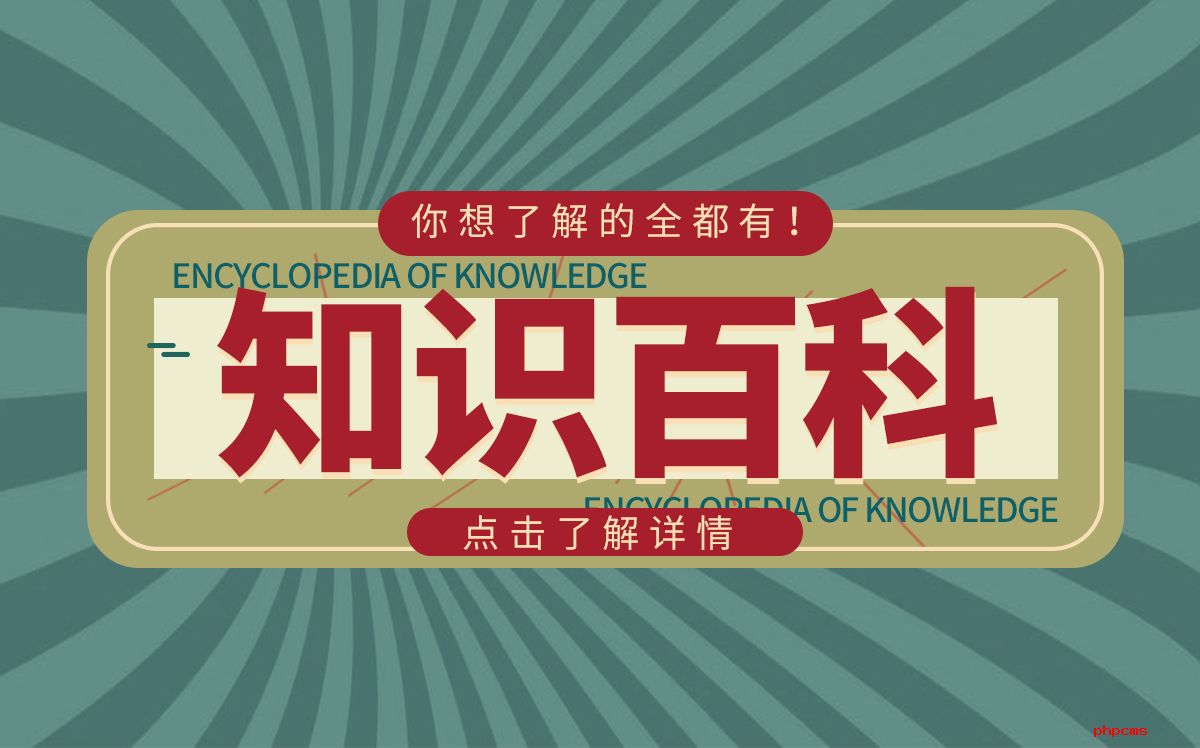






 营业执照公示信息
营业执照公示信息